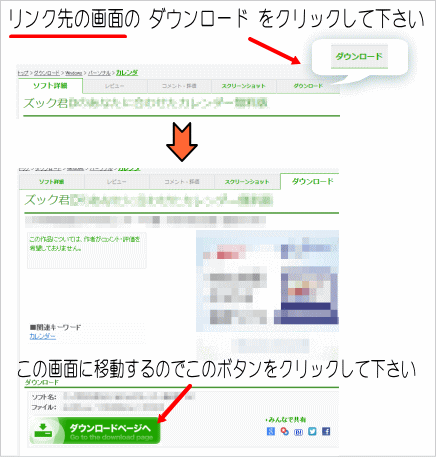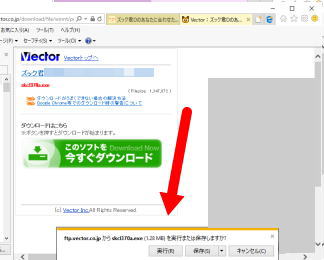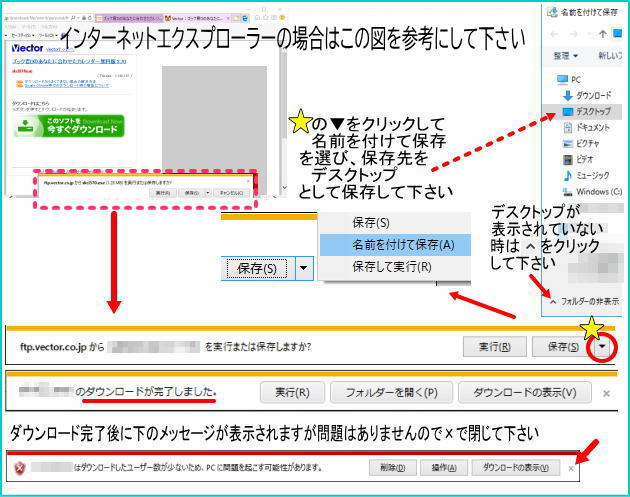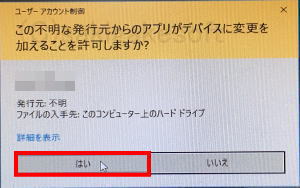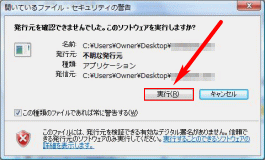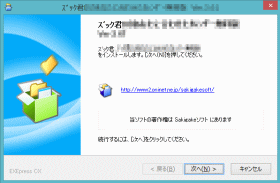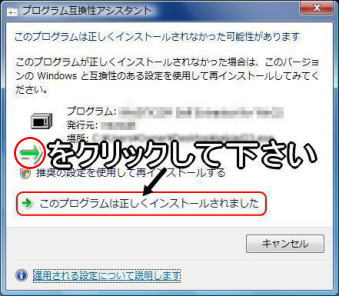商品詳細item detail
商品名 ズック君Dのひと押し君COM 2.0L 2009.7公開版(ファイルサイズ:約670KB)
ダウンロードは可能ですが販売は休止中です。ご了承下さい
| 最新版について | 2009.7公開版について ●ライセンスキーを変更しました。 すでのお買い上げのお客様へ: ソフトの仕様には何ら変更はありませんので、そのままお使い下さい。 なお説明書の一部を改訂しましたので、必要に応じてご覧下さい。 |
|||||||
| オネスト項目 (正直に申します) |
||||||||
| お試し期間 | 14日間は無料 | |||||||
|
|
||||||||
| お試し中の制限事項 | 10個までの登録です ※1ページのみです | |||||||
| 動作環境 | Windows(R) |
|||||||
| アンインストール(削除)のやり方はかんたんです。お気軽にお試し下さい | ||||||||
| 特徴・おすすめポイント | ●メイン画面 Vistaでの表示例です ■主な特徴・デスクトップにアイコンがたくさんあって便利ではあるが邪魔に感じる・スタートボタンを押してよく使うソフトを探すのが面倒である ・ひんぱんに見るホームページはお気に入りよりも素早く表示したい ・ドキュメントを開いてからフォルダやファイルを探すのではなく、ワンクリックですぐ開きたい 以上のご不満をいくらか解消できるソフトです そのほかの特徴は ●企業様では業務用メニューとして、教室様では指導用ソフトをまとめて管理したい場合にもおすすめです ●1ページ10個までの5ページ分の登録ができますので、たとえば「1人1ページのメニュー」 としてもお使い頂けます ※過去バージョン2.0aとの違い:ソフトの幅を少し小さくしました。 |
|||||||
| 基本機能 | ●ソフト, ファイル, フォルダ, ホームページアドレス, メールアドレス対応型ランチャーです ●登録したソフトなどはマウスのクリックかキーボード上のファンクションキー(F2等)で起動できます ●お買い上げ後は50個まで登録可能です ●登録できるソフトはスタートメニューにあるソフトだけでなく、フリー/シェアウェアソフトなどの実行ファイル(.exe)や文書ファイルなども登録できます ●ホームページやメールアドレスの場合は、ボタンを押すだけでそのホームページを表示できたり送信メールの準備ができます(Windows内にて関連付けができていない場合は起動しません) |
|||||||
| お試し方法 | もちろんお試しは無料です。なお、ダウンロードされるファイルは、ウィルスチェックツールで安全性を確認した上で㈱ベクターを通じて配布を行っています。 パソコンを複数人でお使いの方へ: インストールは「コンピュータの管理者」の方が行って下さい(詳細) 1. ソフト名:ズック君Dのひと押し君 COM 2.0L ファイル名:skmn2c.exe  ダウンロードページへ ダウンロードページへ
上記の画面以外でお困りの時 2. デスクトップにダウンロードした (デスクトップにファイルが見つからない場合) (ウィルスバスターをお使いの方で「不審なファイル」と表示された場合 2015年11月現在の情報です)
3. 画面の指示にしたがってインストールして下さい
4. ダウンロードは終了です。ありがとうございました。 なお、操作方法についてはソフト内のメニューのヘルプのHTMLヘルプをご覧下さい ※デスクトップに残った 購入される予定の方は保存を、お試しのみの方は削除して下さい。 |
|||||||
| その他資料 | ソフト内のヘルプメニューの お読み下さい をご覧下さい |
|||||||
| お試し期間が過ぎたら | ライセンスキーをお買い求め下さい。 試用版がそのまま製品版となりすべての機能をお使い頂けます。 ご不要の時はコントロールパネルの「プログラムの追加と削除(アンインストール)」で簡単に削除できます |
|||||||
| ライセンスキーの販売価格について | ||||||||
| ご購入の前に必ずお試し下さい。なお価格はPC1台でのご利用価格です | ||||||||
商品名:ズック君Dのひと押し君 COM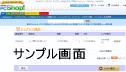 カートの利用方法・カゴを空にする カートの利用方法・カゴを空にする販売休止中です。ご了承下さい お試し期間にお使い頂き、ご納得頂けた場合のみ購入をご検討下さい カードでお買い上げの場合は下記のシェアレジボタンをクリックして下さい 価格 \990(消費税10%での総額) ※お支払いはベクター ※お客様の情報は弊社には通知されません。また、カード会社の明細書が経費に使える場合があります →カードご利用について ※ベクターシェアレジの通信販売の法規に基づく表示 ※お買い上げ後はライセンスキーを別途保管して下さい ※年中無休(まれにメンテナンス中があります) ベリサインのSSLサーバ証明書を採用、お客様のお買い物は安全です 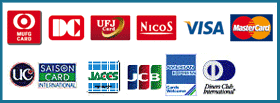 |
||||||||
| サポート情報 | Q. 「ファイルやフォルダの登録」画面でフォルダが登録できない A. フォルダを指定する場合はダブルクリックをして下さい Q. 「プログラム登録/変更」画面の左側の画面で登録したいソフトのアイコンが表示されない A. 表示された画面の[現ユーザのフォルダ]ボタンを押して下さい。 もとの状態に戻す場合は、その下の[全ユーザ]ボタンを押して下さい。 (Meではボタンを押しても表示に違いがない場合があります) 上記以外は総合サポート情報へ |
|||||||
| これまでの掲載誌 (最新順) |
:以下はVer.1.0Xの時 宝島社様 DOS/V USER DELUXE 名作集 ソフトバンク パブリッシング様 月刊ネットランナー 2001年3月号 ソフトバンク パブリッシング様 月刊ネットランナー 2001年2月号 頂いたコメント 「オンラインソフトを意識して、直接”実行ファイル”も指定可能」 「ファンクションキーだけでなくマウスでの起動も可能」 ソフトバンク パブリッシング様 月刊ネットランナー 2001年1月号 頂いたコメント 「インターネットがボタン1つで起動するようになるプログラム。「お気に入り」などよりも簡単に表示されるようになる」 |
|||||||
| 更新履歴 | Ver.2.0L キーの変更 2009.7 Ver.2.0L 説明書のみ改訂 2009.2 Ver.2.0L ラストエディション 2008.4 Ver.2.0a 2005.4 Ver.2.0 Ver.1.02 Ver.1.0 |
|||||||
| ▲ホームへ戻る▲ | ||||||||